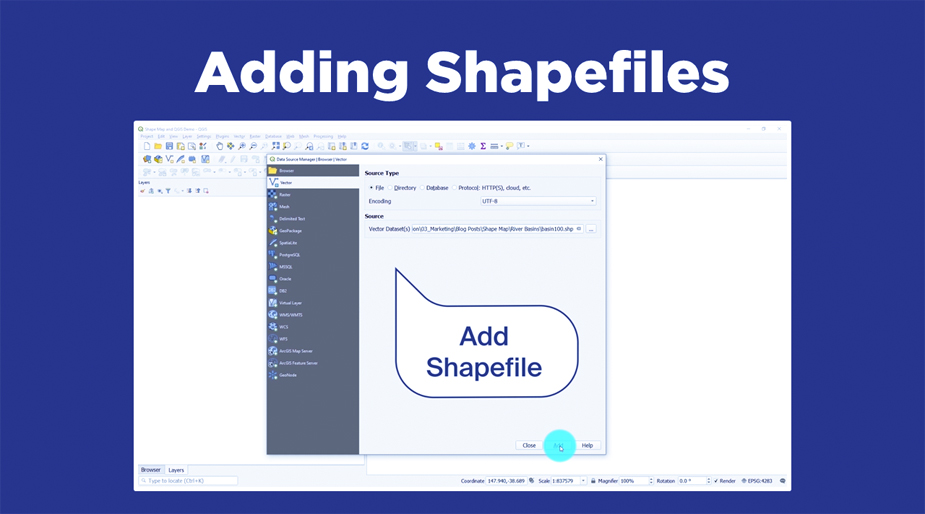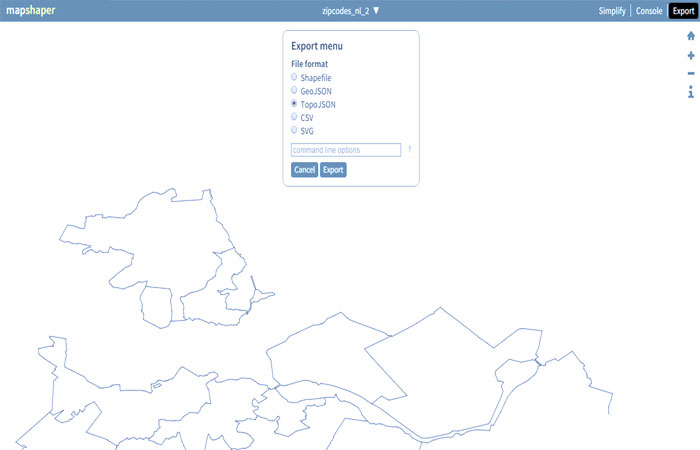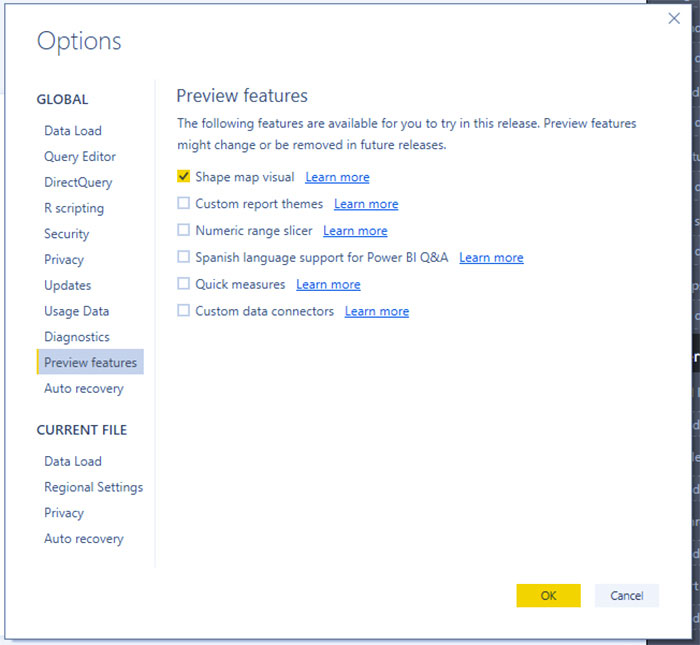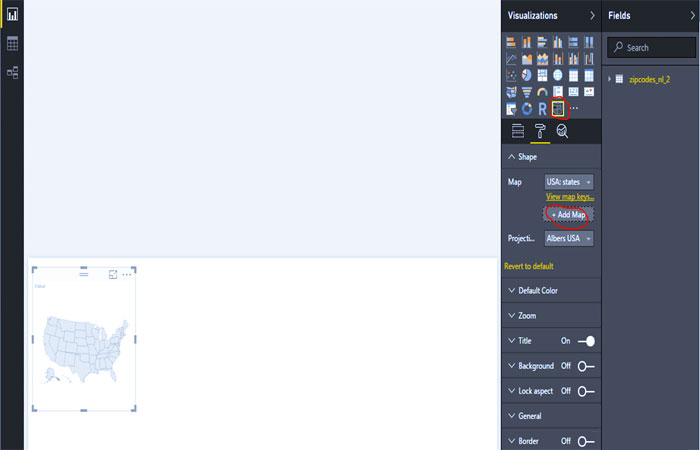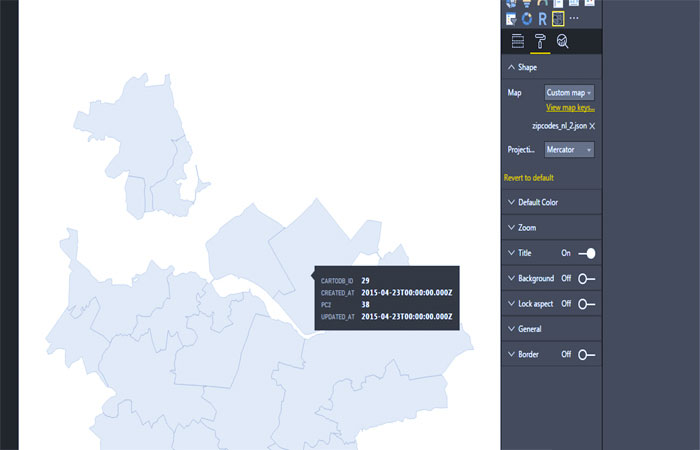یک Shapefile را به Power BI Desktop وارد کنید
پلت فرم بصری ژئومارکتینگ Spotzi همه ابزارها و داده های لازم را برای یافتن بهترین مشتریان شما در اختیار کاربران قرار می دهد. Spotzi Premium Plans به شما این امکان را می دهد که شکل فایل های Power BI را به پلتفرم ما وارد کنید، و همچنین هر شکل فایل را برای استفاده شخصی در Power BI صادر کنید.
Power BI از چه فرمتی پشتیبانی می کند؟
Power BI از فایلهای TopoJSON پشتیبانی میکند – به این معنی که دادههایی که از Spotzi صادر کردهاید باید از این فرمت فایل باشند تا توسط پلتفرم Power BI پذیرفته شوند. متأسفانه، صادرات مستقیم به TopoJSON یک گزینه نیست زیرا پلتفرم ما فقط از صادرات geoJSON پشتیبانی می کند. با این حال، این یک راه حل آسان است.
چگونه Shapefile را به پاور بی آی وارد کنیم؟
ابتدا، لطفاً دادههای خود را به صورت یک قالب فایل فشرده صادر کنید. مثال نمونه ای از کدهای پستی 2 رقمی در سراسر هلند را نشان می دهد.
سپس به Mapshaper.org مراجعه کنید. این پیوند به شما امکان می دهد داده های خود را از طریق کشیدن و رها کردن یا انتخاب آپلود کنید. هنگامی که دادههای شما وارد شد، میتوانید همین دادهها را صادر کنید – این بار به عنوان یک فایل TopoJSON. به سادگی داده های خود را با استفاده از این فرمت جدید دانلود کنید و فایل شما آماده استفاده است.
اکنون می توانید TopoJSON خود را در Power BI آپلود کنید. با تغییر تنظیمات برنامه Power BI برای اجازه دادن به عملکرد “Shape Map” شروع کنید. شما می توانید این کار را با کلیک کردن از طریق:
File > Options and Settings > Options > Preview Features > Select the “Shape Map” checkbox.
اکنون برنامه Power BI خود را مجددا راه اندازی کنید تا مطمئن شوید که تنظیمات جدید شما اجرا شده است.
اکنون می توانید به عملکرد “Shape Map” دسترسی داشته باشید و باید یک نقشه خالی را به عنوان پیش فرض ببینید. برای آپلود فایل TopoJSON خود، روی GET DATA کلیک کنید، JSON را انتخاب کنید و فایل TOPOJSON را که می خواهید با آن کار کنید آپلود کنید. پس از آپلود، +ADD MAP را فشار دهید (زیر سربرگ SHAPE).
اکنون نقشه خود را با موفقیت به Power BI وارد کرده اید.
برای خرید لایسنس نرم افزار Power BI ، میتوانید از خدمات ما استفاده نموده و درخواست خود را از طریق فرم زیر ثبت نمایید.